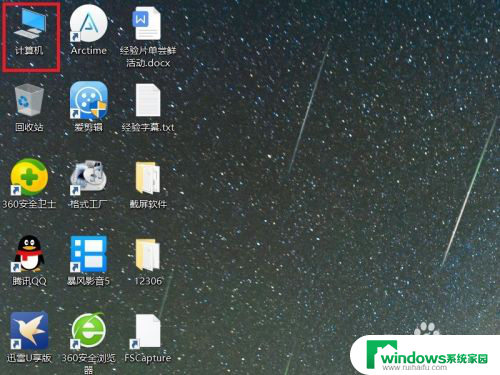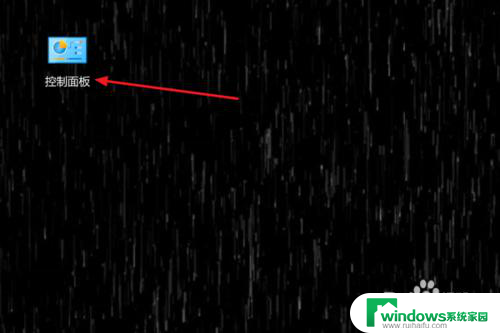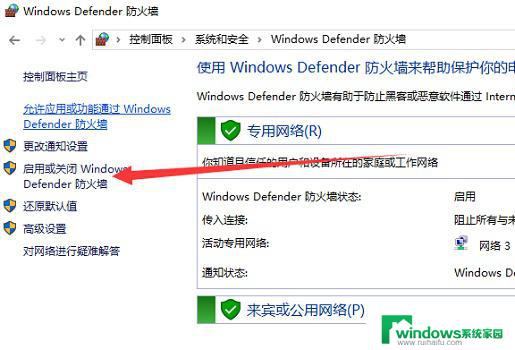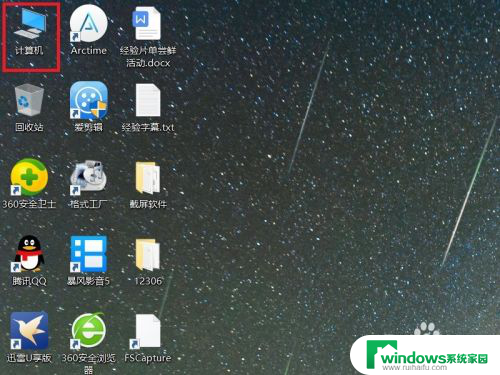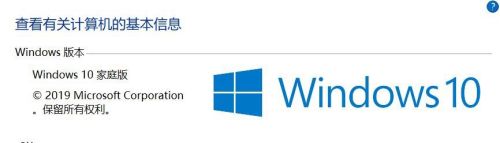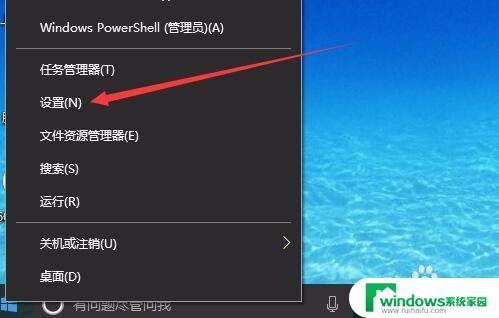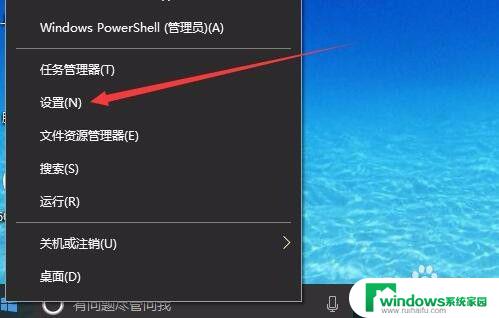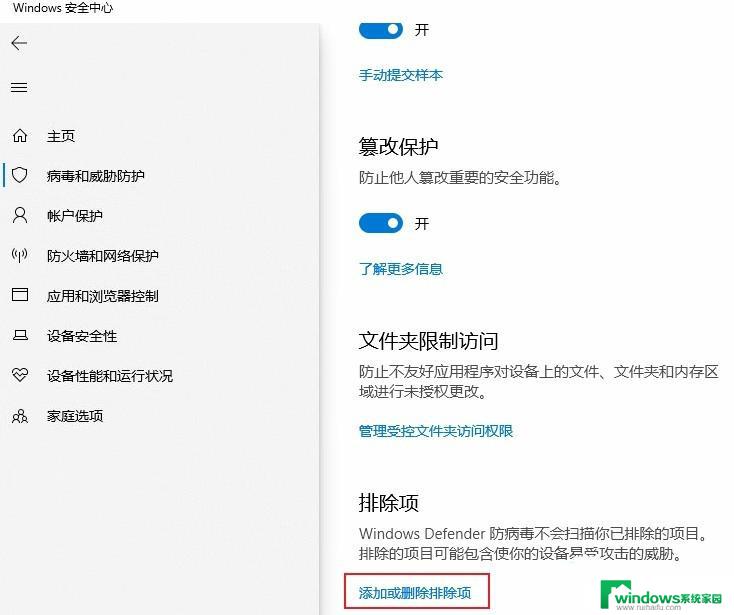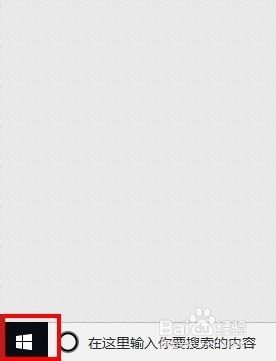电脑怎么打开防火墙 win10如何关闭防火墙
更新时间:2024-01-09 11:54:46作者:xiaoliu
在现今信息化的社会中,电脑已经成为我们日常生活中不可或缺的工具,随着网络的普及和发展,网络安全问题也日益凸显。为了保护电脑不受到来自网络的攻击和病毒的侵害,防火墙被广泛应用于计算机系统中。在Win10系统中,防火墙被视为一道坚实的防线,能够有效阻止外部恶意程序的入侵。如何打开和关闭Win10系统中的防火墙呢?接下来我们将一一为您解答。
步骤如下:
1.如下图所显示,右击网络图标。
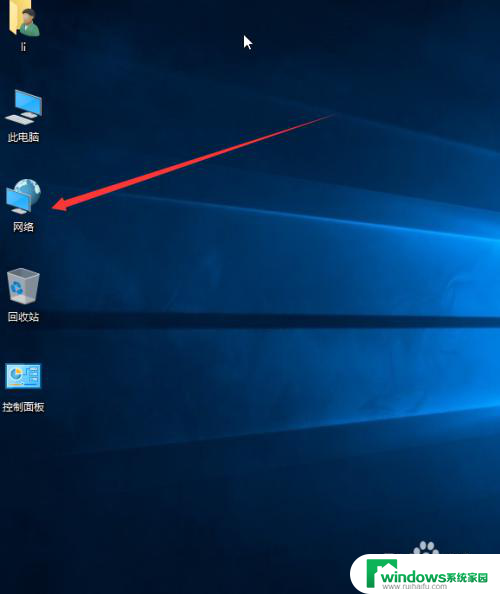
2.在单击属性。
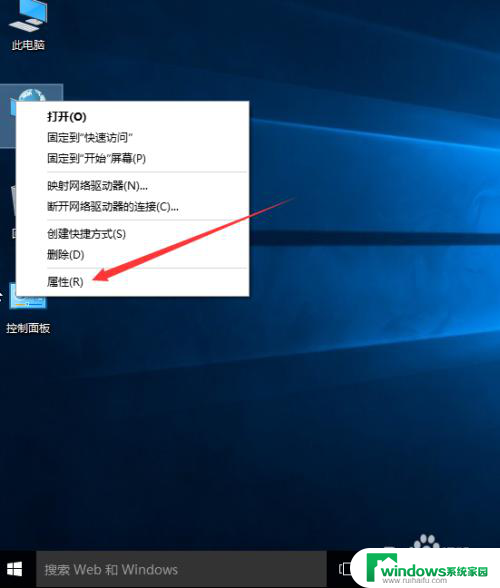
3.出现了防火墙选项,在单击windows 防火墙。
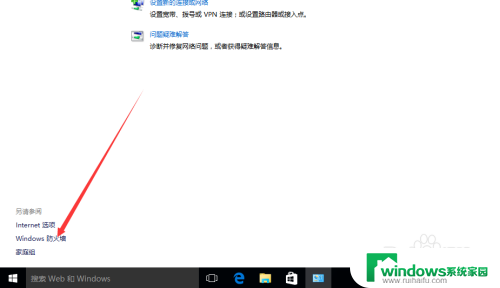
4.单击启用或关闭windows防火墙。
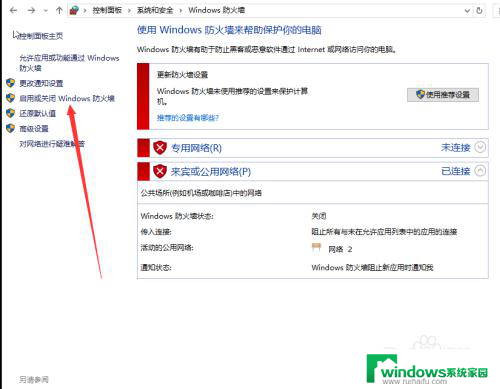
5.这里是关闭windows防火墙的。
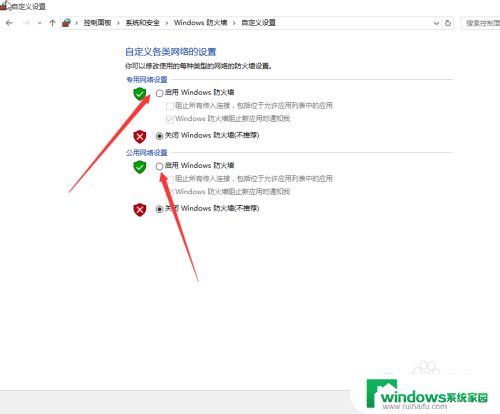
6.我们选择启用windows防火墙,在单击确定完成。
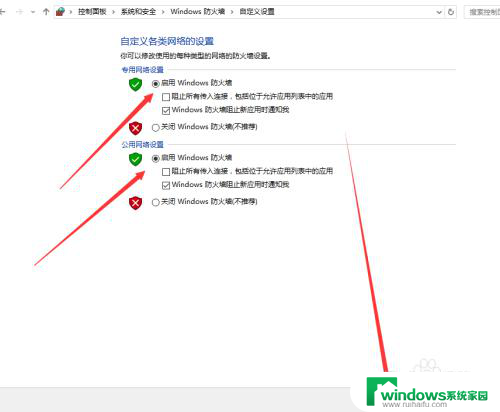
以上就是关于如何打开防火墙的全部内容,如果有遇到类似情况的用户,可以按照我提供的方法来解决。